原图

最终效果

GIF动态演示

1、利用钢笔或者其他工具把水印抠出来。
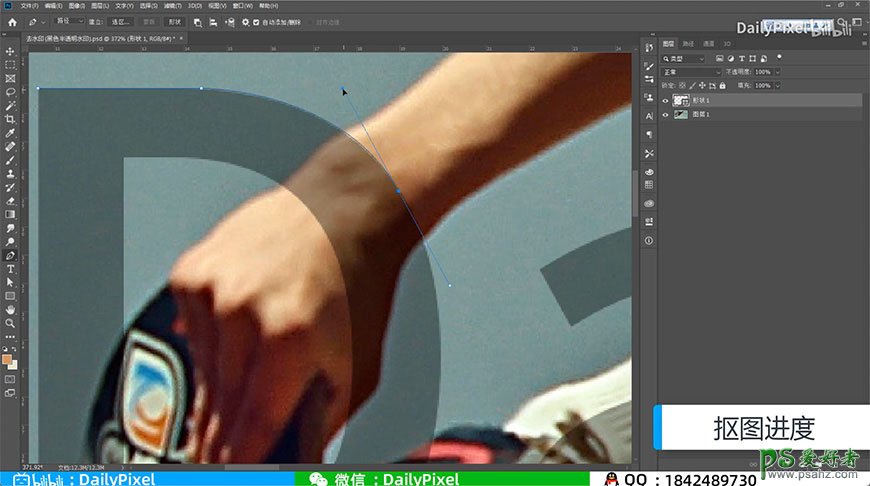
2、建立选区。
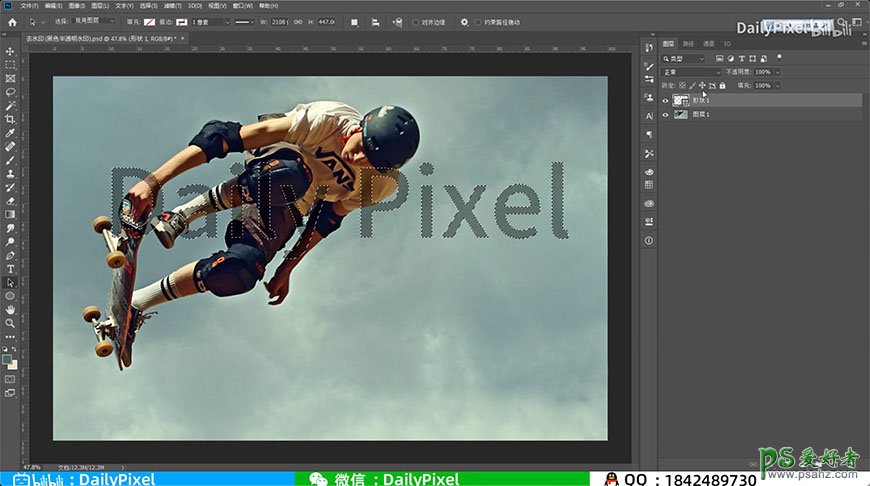
3、复制选区部分,得到新的图层。
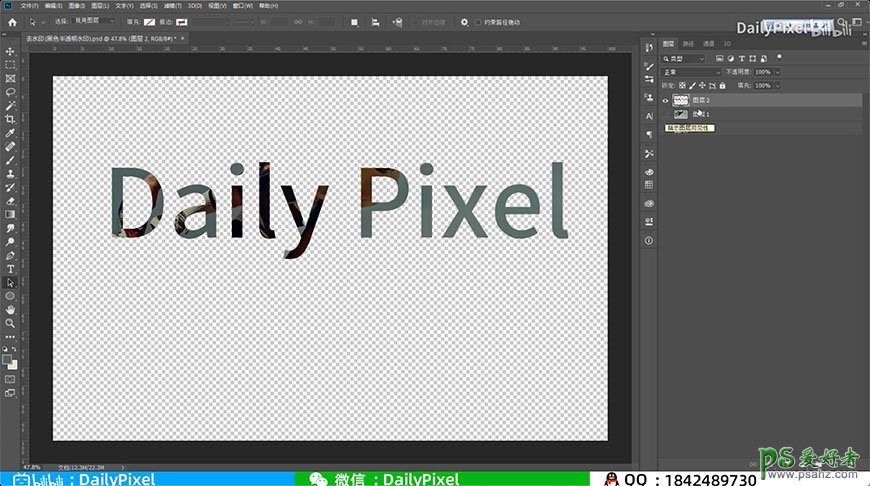
4、把水印图层的图层模式改为线性减淡,并且调整填充。
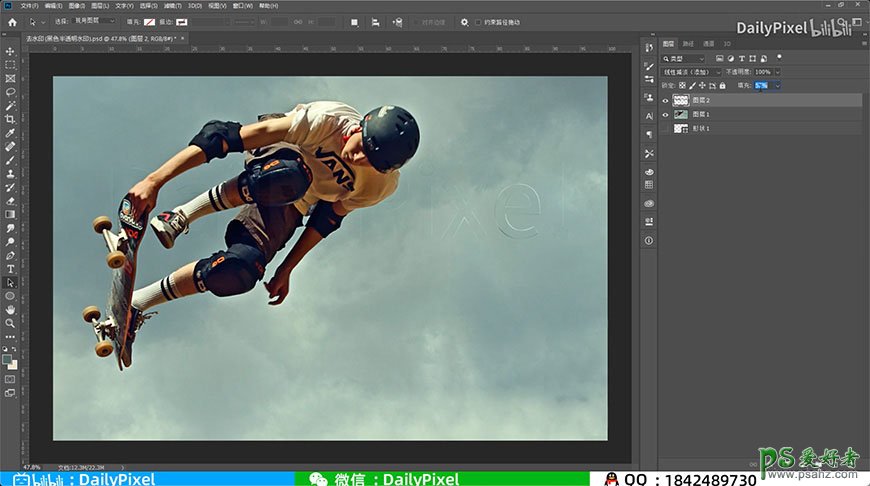
5、利用色阶调整细小瑕疵区域。
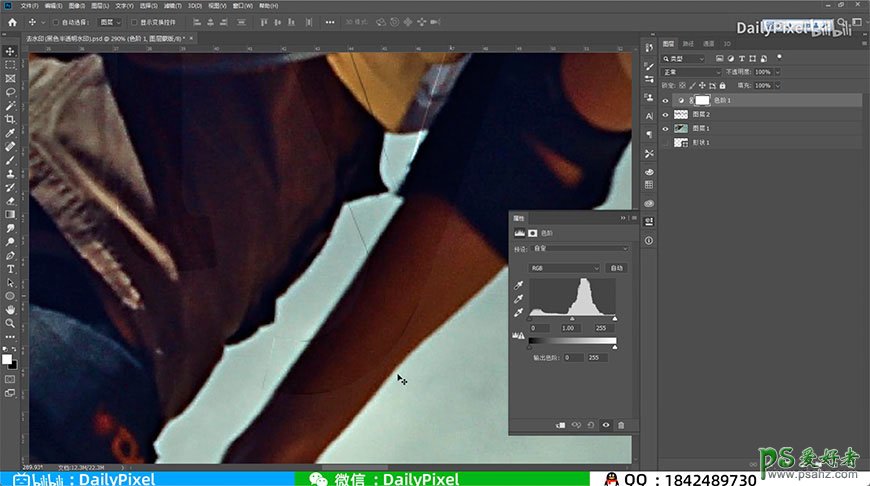
6、使用污点修复画笔完善最终画面。
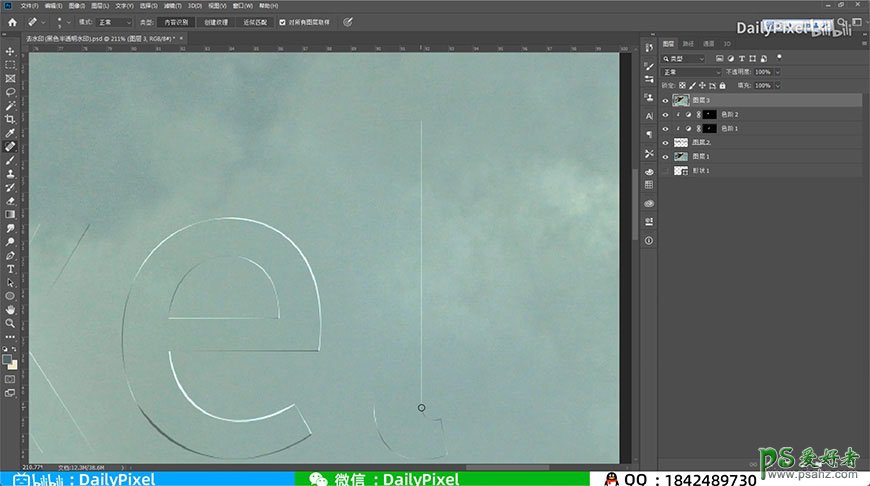
最终效果

原图

最终效果

GIF动态演示

1、利用钢笔或者其他工具把水印抠出来。
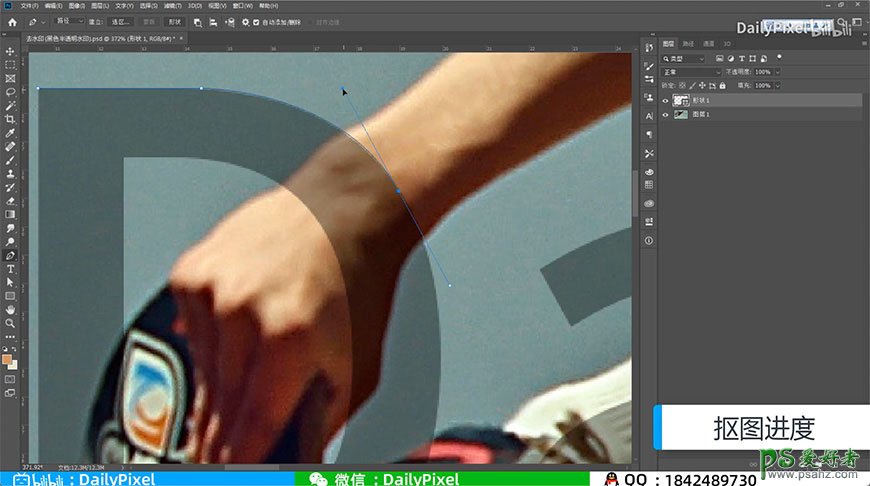
2、建立选区。
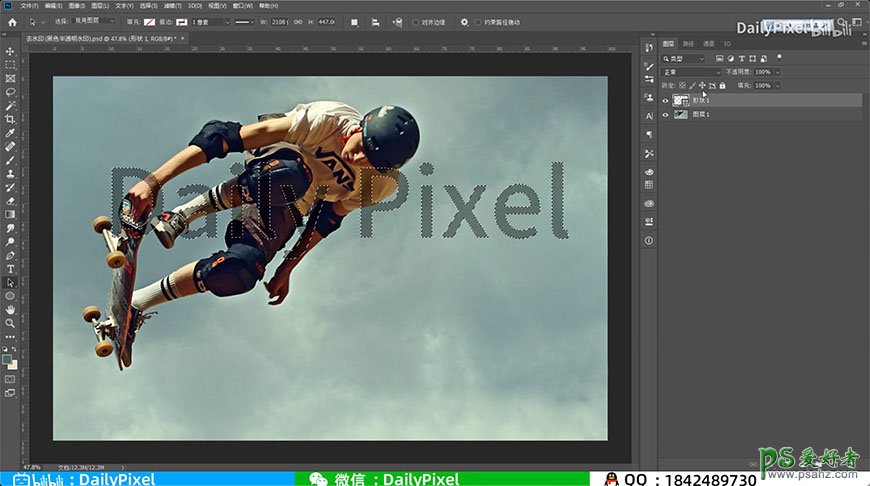
3、复制选区部分,得到新的图层。
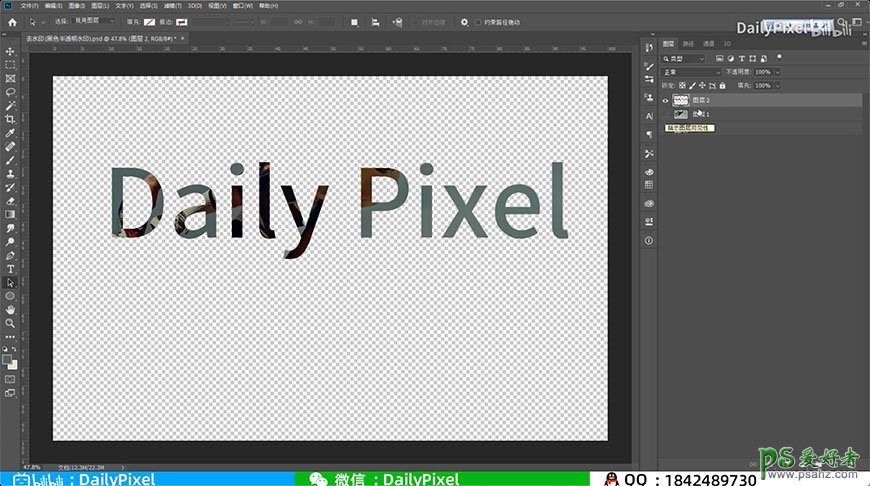
4、把水印图层的图层模式改为线性减淡,并且调整填充。
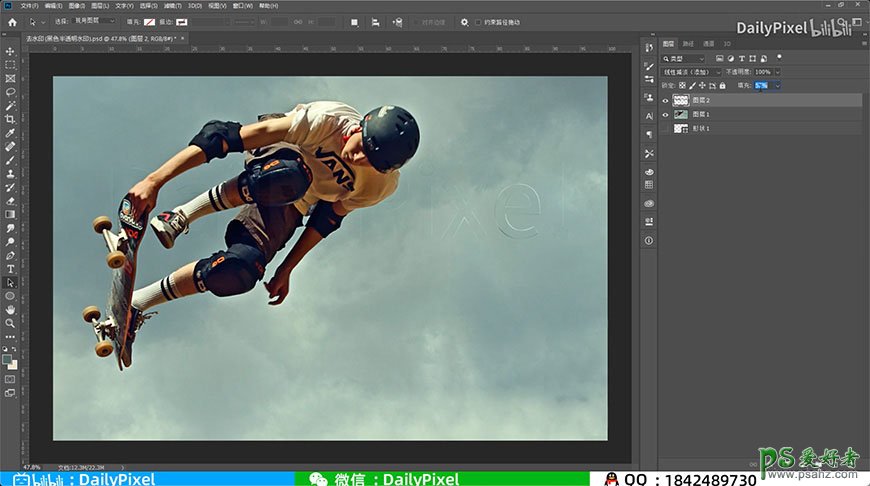
5、利用色阶调整细小瑕疵区域。
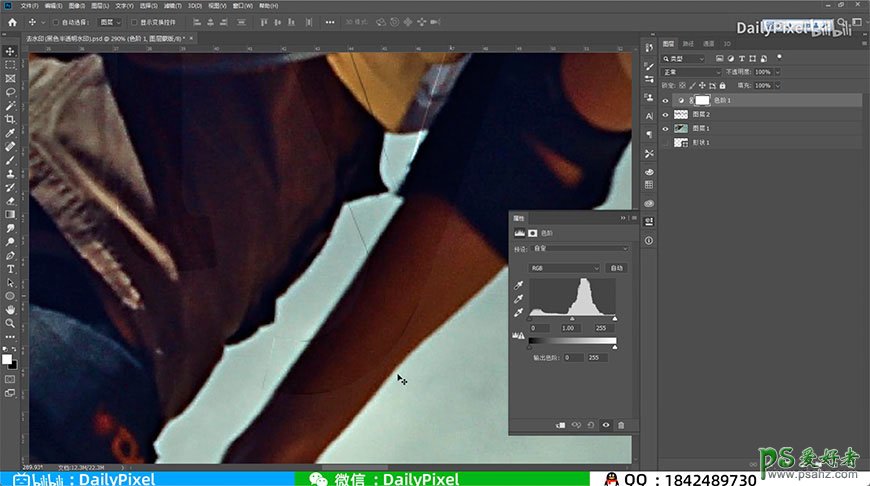
6、使用污点修复画笔完善最终画面。
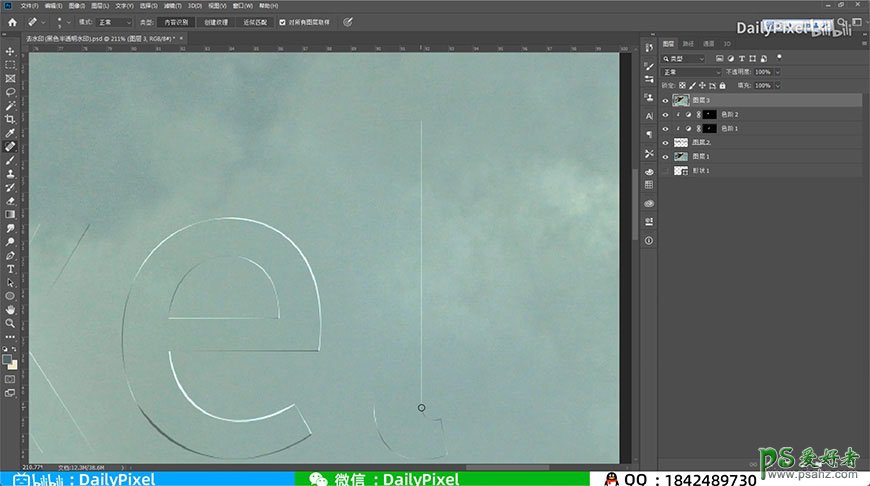
最终效果
